Примечание
Среда GUIDE будет удалена в будущем релизе. После того, как GUIDE удален, существующие приложения GUIDE продолжат запускаться в MATLAB®, но они не будут доступны для редактирования в GUIDE.
Чтобы продолжить редактировать существующее приложение GUIDE, см. Стратегии Миграции GUIDE информации о том, как помочь обеспечить совместимость приложения с будущими релизами MATLAB. Чтобы создать новые приложения в интерактивном режиме, Разработайте Приложения Используя App Designer вместо этого.
Установите размер окна UI путем изменения размеров области сетки в Редакторе макетов. Кликните по нижнему правому углу области размещения и перетащите его, пока пользовательский интерфейс не будет желаемым размером. При необходимости сделайте окно больше.
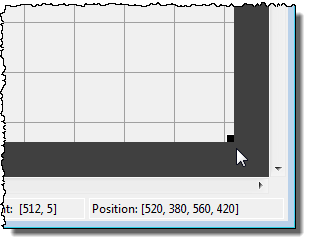
Когда вы перетаскиваете угловой указатель, считывание в правом нижнем углу показывает текущее положение пользовательского интерфейса в пикселях.
Установка Units свойство к characters (UIs неизменяемого размера) или normalized (UIs изменяемого размера), дает пользовательскому интерфейсу более сопоставимый внешний вид через платформы.
Существующие объекты в пользовательском интерфейсе изменяют размер с окном если их Units установлены в 'normalized'. Чтобы препятствовать тому, чтобы они изменили размер с окном, выполните эти шаги:
Установите Units каждого объекта свойство к абсолютному значению, такому как дюймы или пиксели прежде, чем увеличить пользовательский интерфейс.
Изменить Units свойство для всех объектов в вашем пользовательском интерфейсе одновременно, перетащите рамку выделения вокруг всех объектов, и затем нажмите кнопку Property Inspector![]() и установите
и установите Units.
Когда вы закончили увеличивать пользовательский интерфейс, устанавливаете Units каждого объекта свойство назад к normalized.
В Редакторе макетов откройте Property Inspector для фигуры путем нажатия![]() кнопки (без выбранных компонентов).
кнопки (без выбранных компонентов).
В Property Inspector прокрутите к Units свойство и отмечает, является ли текущей установкой characters или normalized.
Кликните по стрелке вниз в ультраправом в Units строка, и выбирает inches.
В Property Inspector отобразите Position элементы свойства путем нажатия на + подписываются слева от Position.
Измените x и y координаты к точке, где вы хотите, чтобы нижний левый угол окна появился, и его ширина и высота.
Сбросьте Units свойство к его предыдущей установке, как отмечено на шаге 2.
Можно сделать максимальное использование пробела в рамках Редактора макетов путем сокрытия панели инструментов GUIDE и строки состояния, и показа только значков инструмента, можно следующим образом:
В меню View отмените выбор Show Toolbar.
В меню View отмените выбор Show Status Bar.
Выберите File> Preferences, и затем очистите Show names in component palette